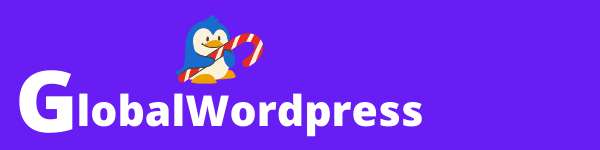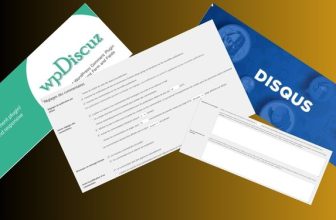Dans ce tutoriel, nous allons voir comment intégrer et configurer le Shema Markup à nos pages et articles avec Rank Math (version pro).
Qu’est-ce que le Shema Markup ?
Le Shema Markup ou données structurées en français est un langage conçu par les moteurs de recherche Google, Bing et Yahoo pour permettre à ces derniers d’analyser de façon optimale le contenu des sites internet.
L’encodage d’un Shema Markup utilise le langage JSON-LD (JavaScript Object Notation for Linked Data) qui vient s’intégrer dans le code HTML de chaque page d’un site Web.
Grâce à Rank Math, vous allez pouvoir implémenter le Shema Markup sur votre site sans avoir la moindre connaissance en langage informatique.
Les avantages du Shema Markup
Le balisage du contenu de vos pages et articles avec des données structurées va apporter beaucoup de clarté à son contenu et faciliter sa compréhension par les moteurs de recherches.
Cela aura pour conséquence :
- Un référencement plus efficace et rapide de votre site.
- L’affichage de résultats enrichis (Rich Snippets) intégrant des éléments visuels, des avis clients, des informations complémentaires qui vont capter l’attention et augmenter les visites sur votre site.
Ajouter le Shema Markup à votre site avec Rank Math
En premier lieu, vous devez vous assurer que le module Schema (Structured Data) est bien activé.
Pour ce faire, allez sur le tableau de bord de WordPress → Rank Math → Dashboard → Schema (Structured Data).
S’il n’est pas déjà activé, utilisez le bouton à bascule de couleur grise située dans le coin inférieur droit. Lorsque le bouton apparaît en bleu, le module est activé.
Sélectionnez le type de schéma par défaut pour votre site Web
Une fois le module Schema (Structured Data) activé, la prochaine étape consiste à sélectionner le type de Shema favori que vous souhaitez utiliser par défaut pour tous les types de publications. Nous verrons plus tard que ce Shema par défaut peut être changé individuellement pour chacune de vos pages et articles.
Pour sélectionner le type de Shema par défaut des articles, allez sur le tableau de bord de WordPress → Rank Math → Titles & Meta → Post types → Posts → Shema Type. Cliquez ensuite sur article pour faire apparaître la liste déroulante qui affiche tous les types de Shema disponibles.
Répétez ensuite la même opération pour les pages.
Les principeaux types de Shema Markup
Cette section permet de déterminer le type de Shema Markup général par défaut. Dans tous les cas, vous pourrez changer ce dernier pour chacune de vos publications individuellement dans le panneau Rank Math dans l’éditeur de WordPress.
No Shema (pas de Shema)
Sélectionner cette option si vous ne souhaitez paramétrer un type de Shema Markup global par défaut pour l’ensemble de vos publications, mais préférez en choisir un pour chacune de vos pages individuellement.
À noter que même si vous déterminez un type général, vous pourrez toujours en choisir, un différent pour chaque page et article (voir plus bas).
Articles
Le Shema Markup de type Articles est le plus couramment utilisé de nos jours, ils s’adaptent à tous les types d’articles, c’est le choix par défaut que nous vous recommandons.
Voici les principales options disponibles lorsque vous sélectionnez le type de schéma d’article, en cas de doute laissez les paramètres par défaut proposé par Rank Math.
Headlines (Titres)
C’est ici que vous pourrez déterminer les variables par défaut que vous allez utiliser dans vos titres (catégories, date, tag, auteur, séparateur…) Dans tous les cas, vous pourrez changer le titre manuellement pour chaque publication.
Description
Même principe que pour le champ Headlines, vous trouverez de nombreuses variables à inclure par défaut dans la section description de vos pages et articles. Vous pourrez là aussi les changer individuellement pour chacune de vos publications par la suite.
Article type
Dans le champ Type d’article, vous avez accès à 3 options.
- Article
- Blog Post (article de blog)
- News Article (Article de presse).
Ces options vous permettent de sélectionner le type d’article par défaut. Articles et Blog Post sont interchangeables tandis que New Articles ne doit être utilisé que pour les contenus d’actualité.
Product (produit)
Le Shema Markup de type Product est spécifique aux sites d’e-commerce ou aux sites publiant des avis sur différents produits. Grâce aux données structurées, vous allez pouvoir ajouter différentes informations et baliser efficacement le contenu de votre page pour aider les moteurs de recherches à comprendre son contenu.
- Nom du produit.
- Description.
- Marque.
- Prix
- Notes
- Disponibilité.
- Etc.
Certains de ces champs ne sont pas visibles dans les réglages généraux, mais uniquement sur le panneau de configuration Rank Math qui se trouve dans l’éditeur WordPress de vos pages et articles. (Voir plus bas).
Recipe (recette)
Le Shema Markup Recipe, est le type idéal pour les sites publiant des recettes de cuisines. Les données structurées qu’il intègre vont fournir des informations telles que le temps de cuisson, les ingrédients utilisés, le nombre de calories, etc.
Toutes ces informations vont aider les moteurs de recherche à mieux comprendre le contenu de votre recette et d’améliorer vos chances de voir votre recette affichée avec des extraits enrichis (Rich Snippets) dans les résultats de recherche.
Dataset
Dataset est un type de Shema Markup qui convient aux pages analysant des données et des statistiques.
Il est difficile pour les moteurs de recherche de répertorier et classer les pages traitant de données. Le type Dataset va les aider à comprendre le sujet d’analyse en fournissant des informations telles qu’une description des données analysées.
*Disponible uniquement avec la version pro
FAQ
Une FAQ (frequently asked questions ou foire aux questions) est une page qui contient une liste de questions fréquemment posées accompagnée de leurs réponses.
Avec le Shema Markup FAQ, vous allez pouvoir baliser correctement ces pages pour augmenter les chances de la voir d’apparaître dans les moteurs de recherche en tant que résultat ou extrait enrichi, voir même d’être utilisé par Google Assistant.
Job Posting (offre d’emploi)
Si votre site concerne les offres d’emplois, le Shema Markup de type Job Posting est idéal pour vous. Il peut faire apparaître dans les moteurs de recherche de multiples informations, comme le poste proposé, la date à laquelle l’offre est apparue, le type d’emploi, le nom de l’entreprise ou de la personne à contacter, etc
Carousel (carrousel)
Accessible uniquement sur le panneau de configuration Rank Math qui se trouve dans l’éditeur WordPress de vos pages et articles.
Le Shema Markup de type carousel permet à vos pages d’apparaître dans les moteurs de recherche sous forme de liste que les utilisateurs peuvent parcourir sur leur appareil mobile. Étant plus attrayant, le carrousel contribue à augmenter le nombre de clics vers votre publication.
Ce Shema Markup ne fonctionne pas tout seul, il doit être combiné avec l’un de ces 4 types de Shema Markup :
- Course.
- Recipe.
- Restaurant.
- Movie.
*Disponible uniquement avec la version pro
Restaurant
Accessible uniquement sur le panneau de configuration Rank Math qui se trouve dans l’éditeur WordPress de vos pages et articles.
Avec le Shema Markup de type restaurant, vous allez pouvoir fournir des informations telles que le nom et l’adresse du restaurant, les différents menus proposés, le système de réservation, les heures et jours d’ouvertures, etc.
Ce type de données structurées, aide les moteurs de recherche à mieux saisir les informations sur votre restaurant et accroître vos chances qu’il soit affiché avec des extraits enrichis dans les résultats de recherche.
Local
Le Shema Markup de type Local est proche de celui pour les restaurants, à ceci près qu’il fonctionne pour une plus large variété d’activité. Il va permettre aux moteurs de recherches de faire apparaître votre site selon des critères de recherche localisés en se basant soit sur les mots utilisés par l’utilisateur dans la barre de recherche, soit sur sa position géographique.
WooCommerce
Si vous exploitez une boutique en ligne avec WooCommerce, il est plus que conseillé d’améliorer le balisage de vos produits avec le schema Markup de type WooCommerce, pour obtenir un meilleur classement dans les résultats de recherche.
Rank Math détecte automatiquement si vous avez installé le plugin WooCommerce (ou des plugins similaires) et ajouter lui-même les données structurées appropriées à vos pages de produits.
Attention, le Shema Markup Woocommerce se trouve dans l’onglet Produit de la section Post types.
Speakable
Accessible uniquement sur le panneau de configuration Rank Math qui se trouve dans l’éditeur WordPress de vos pages et articles.
Avec l’augmentation exponentielle des recherches vocales, le Shema Markup de type Speakable ajoute des balises qui permettent de sélectionner les informations auxquelles Google assistant peut avoir accès.
Lorsque l’assistant de Google lit à haute voix une section speakable, il envoie l’adresse URL complète de la page ou article sur l’appareil mobile de l’utilisateur.
*Disponible uniquement avec la version pro
Q&A Page (questions/réponses)
Accessible uniquement sur le panneau de configuration Rank Math qui se trouve dans l’éditeur WordPress de vos pages et articles.
Le Shema Markup de type Q&A est parfaitement adapté aux pages contenant du contenu sous formes questions/ réponses comme les forums par exemple. À ne pas confondre avec le type FAQ où l’on crée manuellement une sélection des questions les plus fréquemment posées.
Ce Shema va permettre d’ajouter automatiquement les balises appropriées pour accroître vos chances de voir, les moteurs de recherche, afficher des résultats enrichis.
*Disponible uniquement avec la version pro
Les autres principaux types de Shema Markup
- HowTO (comment)
- Pour les sites proposant des tutoriels, des guides ou des MOOC.
- Music
- Pour les sites traitant de la musique.
- Video
- Pour les sites proposant des vidéos.
- Person (personne)
- Shema à privilégier si votre site contient des pages ou articles au sujet d’une ou des personnes.
- Services
- Pour les sites spécialisés dans les services tels que le nettoyage à domicile, les réparations, la décoration intérieure, etc.
- Software Applications (logiciel)
- Pour les sites qui traitent des logiciels et applications que ce soit pour la vente ou la publication de test et avis.
- Movie
Pour les sites spécifiques aux films et séries. Ce Shema permet d’intégrer des données structurées telles que le titre, le réalisateur, une image d’illustration, une note, etc.
Comment créer avec Rank Math un Shema Markup personnalisé pour chaque page et article ?
Nous avons vu jusqu’ici comment intégrer le Shema Markup de façon globale, c’est-à-dire les paramètres par défaut pour l’ensemble du site. Néanmoins, il est plus que probable que vous ayez besoin de sélectionner des Shema Markup différents sur certaines de vos publications.
Changer le type de Shema Markup
En premier lieu, vous devez ouvrir l’éditeur WordPress de la publication pour laquelle vous souhaitez changer le Shema Markup. Cliquez ensuite sur l’onglet Rank Math (le score SEO) → puis sur l’icône représentant le Shema → et enfin sur Shema Generator pour ouvrir le panneau de configuration du Shema Markup
Pour changer le Shema Markup par défaut de l’article, il suffit de cliquer sur delete et d’en sélectionner un autre dans la liste déroulante.
En fonction du Shema Markup sélectionné, vous trouverez différents champs à remplir. Prenons par exemple le type Product (produit) spécifique aux sites d’e-commerce ou aux sites publiant des avis sur des produits.

Les champs obligatoires sont déjà remplis par Rank Math sous forme de variable, mais vous pouvez les changer si vous le désirez.
- Product (nom du produit).
- Product URL, si l’adresse du produit se trouve sur un autre site internet comme Amazon par exemple, vous devez placer cette adresse dans ce champ, autrement vous pouvez laisser la variable par défaut.
- Review location et Shortcode, Google exige que l’évaluation d’un produit soit affichée sur la page, pas seulement dans les données structurées du Shema Markup. À moins de savoir ce que vous faites, je vous conseille de les laisser tels qu’ils ont été définis par Rank Math.
- Description.
Vient ensuite les champs facultatifs, ces derniers ne sont pas obligatoires, mais essayez tout de même d’en remplir le plus possible, pour aider les moteurs de recherche à analyser correctement le contenu de votre publication.
Les plus importants d’entre eux sont :
- Brand Name : nom de la marque du produit.
- Brand URL : adresse internet de la marque.
- Price : prix du produit.
- Rating : note du produit avec l’échelle d’évaluation (note minimale et maximale possible).
Combiner plusieurs types de Shema Markup pour une même publication
Rank Math PRO vous offre la possibilité d’ajouter plusieurs types de schémas sur une seule page. Cela peut s’avérer extrêmement utile dans de nombreux cas.
Prenons par exemple un site d’évaluation de produit. Ce dernier peut bénéficier à la fois du Shema Markup de type Articles pour baliser le compte rendu d’un produit et du Shema Markup de type Product pour baliser sa fiche technique ainsi que sa note.
Importer des types de Shema Markup
Avec la version pro de Rank Math vous allez pouvoir importer un Shema d’une autre page, cela est très utile si vous possédez plusieurs publications de même type et ne voulait pas recommencer à zéro à chaque fois.
Pour importer un schéma, vous devez ouvrir le générateur de schéma comme, on l’a fait jusqu’ici et cliquez sur Shema Generator →-import→ puis entrez l’url de la page dont vous souhaitez importer le Shema.
Il ne vous reste plus qu’à sélectionner le type de Shema Markup que vous désirez et cliquez sur Save for this Post.